質問
- 500internal saver error
-
本文:
weblogにログインしようとしたら、下記のようなメッセージが出て、できません。
どうしたらいいでしょう?
直前にバックアップをとろうとして、いろいろと作業していました。
データが消えてしまったのでしょうか。
ショックです。
取り戻す方法を教えてください。
よろしくお願いします。
Internal Server Error
The server encountered an internal error or misconfiguration and was unable to complete your request.
Please contact the server administrator at admin@akane315.wpblog.jp to inform them of the time this error occurred, and the actions you performed just before this error.
More information about this error may be available in the server error log. - 緊急度:通常投稿者:kazeakaneさん投稿時間:2016/05/16 20:43
回答 No.4721
-
本文:
>いろいろと作業していました。
何をやったのか具体的に書かないと誰にもわかりません。
https://secure.netowl.jp/bbs/detail.cgi?td=2169
- 投稿者:kashaさん 投稿時間:2016/05/16 21:56
質問者からのコメント
申し訳ありません。動揺していて、すぐに修復できるのかと思いました。
ダウン直前ではないのですが、その日backWPupプラグインを入れました。
直前に操作したのは
http://bazubu.com/how-to-use-backwpup-23804.htmltというサイトを読み、下記の通りダウンロードし、保存先が出てこなくて、いろいろいじっていたらというのがこころ当たります。
「手動でバックアップしたデータをダウンロードする方法を紹介しよう。図のように上部に「Run now」が表示されるのでクリックしよう。するとバックアップは、実行される。「Job completed(実行完了)」と表示されたらバックアップが完了だ。手動バックアップのジョブが赤枠のように表示されたら問題なくバックアップが実行された。」という説明をネットで読み、実行完了とならなかったので、もう一度run nowをクリックしたら、突然落ちました。
そもそもネットのマニュアルにあったto folderというのが、私が入れたプラグインには存在しなくて、backWPup→jobsで出てきたファイルのrunもクリックしたりした記憶があります。
そもそもダウンロードはできるのですが、保存先を指定してくれるファイルが出てこないので、ネットオウルのマニュアルと違うことで試していたらこんなことになりました。
回答 No.4725
-
本文:
とりあえず、FTPでアクセスしてみて、
/uploads/backwpup-xxxxx-logs/ の下に、
backwpup_log_xxxxxx_2016-05-1x_xx-xx-xx.html
と言った名前のログファイルが残っていそうだから、
それをダウンロードして、全文そのまま引用してみたら? - 投稿者:ジョバンニさん 投稿時間:2016/05/17 11:18
質問者からのコメント
ダメでした。
いろいろありがとうございます。
回答 No.4726
-
本文:
>そもそもダウンロードはできるのですが、保存先を指定してくれるファイルが出てこないので、
ダウンロードできているのであれば問題ないと思いますが。
ダウンロード後にそのファイルをPC(?)内で移動するかブラウザの設定を変更すればいいだけではないでしょうか。
https://secure.netowl.jp/bbs/detail.cgi?td=2457
こちらも参考にどうぞ
https://secure.netowl.jp/bbs/detail.cgi?td=2397
backWPup
https://ja.wordpress.org/plugins/backwpup/
>To use the Plugin with full functionality PHP 5.3.3 with mysqli, FTP,gz, bz2, ZipArchive and curl is needed.
参考にしたというブログの記事掲載日は2014年の11月です。
画像を見ると取得しようとしているバックアップの日付は2014年の5月でWordPressのバージョンもプラグインのバージョンもだいぶ古いです。 - 投稿者:kashaさん 投稿時間:2016/05/17 11:40
質問者からのコメント
やはり、ダメでした。
いろいろありがとうございます。
回答 No.4729
-
本文:
>ダメでした。
「意味がわからなくて、何をしたらいいのか判りません」と
「やってみたけれど、うまくいきません」とでは、意味が違うし、
ましてや、「できませんでした」と「ダメでした」では全く意味が違うのですけれどね。
(そもそも、それで直るなんて一言も書いてないのに、『ダメでした』ってのは何がダメだったのでしょうね?)
ま、本当に壊すかもしれないという覚悟があるなら、ダメ元で、アプリケーションの初期化をしてみるのもいいかも。
https://secure.netowl.jp/bbs/detail.cgi?td=2169
... 自己責任で。 - 投稿者:ジョバンニさん 投稿時間:2016/05/18 00:40
質問者からのコメント
ジョバンニさん
いろいろ教えてくださったのに、ダメでしたはないですよね・・・
本当にすみません。
おっしゃる通り、意味が分からず何をどうしていいのかわからなかったことに関してのダメでした。
アプリケーション初期化して、ようやくログイン画面が出てきました。
記述の通り、画像はダメですが、記事は生きているので、画像を地道に時間をかけて、もう一度貼ろうかと思います。
バックアップはとり、ダウンロードはされているのですが、保存先指定ファイルが出てこないので、これをどうしたら使用できるのかがわかりません。
Macのパソコンのダウンロードの中にはあるのですが・・・・。
回答 No.4742
-
本文:
>WPblogのFTPはどのようにしたら入れますか?
http://www.wpblog.jp/support/man/man_application_ftp.php
上記あたりに書かれてます - 投稿者:k-tanさん 投稿時間:2016/05/19 00:14
質問者からのコメント
K-tanさん
ありがとうございます。
実は、教えていただいた
http://www.wpblog.jp/support/man/man_application_ftp.php
に従って、FTPアカウントを有効にしましたが、
WEBFTPアカウント設定ログインにはどのように入ればいいのでしょうか?
スタードメインなどはすぐに出てくるのですが、WPblogはわからないので、教えていだければ助かります。
回答 No.4747
-
本文:
WPblogというサービスには、
WEBFTP(ファイルマネージャー)はありません。
- 投稿者:k-tanさん 投稿時間:2016/05/19 10:09
質問者からのコメント
なるほど。
現在、使用しているFTPがfilezillaなのですが、これにログインすればいいということですね。


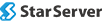







回答 No.4730
この回答がベストアンサーです
■
Internal Server Errorになった程度では、
データは消えないです。
たんに、表示できない、管理画面にログインできない程度です。
■
Wordpressですが
・記事の画像・プラグイン、テーマーファイルは、ファイル
・記事の文字データ、設定データは、データベース(DB)
に格納されています。
weblogでは、
・ファイルは、FTPでローカルにバックアップ
・DBは、weblogからバックアップ
もちろん、BackWPupでもバックアップは取れます。
■
たぶん、何をやったか明確に思い出せない時は、治せないですよ。
表示されているエラーの内容からは、何も情報がないですし・・。
■
weblogでは、アプリケーションの初期化が便利です。
http://www.wpblog.jp/support/man/man_application_reinstall.php
そこで、データベースは残すで初期化します。
そうすると、
上記のデータのうち、ファイルに依存しない分はそのまま残ります。
ファイルに依存するものは、バックアップなどから戻す必要があります。
画像とカスタマイズしたテーマ以外は、
再度、導入すればいいだけのような・・。
■
保存先を選択するダイアログが出てくるかどうかは、ブラウザ依存です。
質問者からのコメント
K−tanさん
ありがとうございました。
とてもわかりやすかったです。
とりあえず、アプリケーションの初期化して、ログインできるようにはなりました。
データだけ残っています。
とりあえず、バックアップはダウンロードファイルの中にあります。
WPblogのFTPはどのようにしたら入れますか?
これができなければ、教えていただいだ通り、画像は地道に入れていこうと思います。